4 способа увеличить громкость у любого телефона Xiaomi
Увеличить громкость в наушниках
Прежде всего убедитесь, что ваши наушники исправны, а с телефоном установлено надежное соединение. Если вы используете обычные проводные наушники, осмотрите разъем: возможно, он загрязнился или расшатался. В случае с беспроводными наушниками проверьте корректность соединения по Bluetooth.
Если вы не обнаружили никаких проблем, переходите к следующему способу. Дело в том, что в MIUI есть опция автоматического улучшения качества звука в наушниках, и как раз она зачастую влияет на громкость.
Чтобы настроить функцию:
Система автоматически определяет тип подключенных наушников и подстраивает под них параметры звука. Для лучшей громкости вы можете самостоятельно выбрать один из представленных типов, либо вовсе отключить функцию.
Кроме того, включенное улучшение звука активирует встроенный эквалайзер. В отличие от предыдущей опции, эквалайзер может помочь в повышении громкости. Для этого повысьте все частоты до максимального значения, однако это может испортить качество звучания.
Если у вас есть root-доступ, то вы можете воспользоваться еще одним способом, который гарантированно повысит громкость звука.
Способ подходит только для опытных пользователей, которые уверены в своих действиях и понимают, что делают все на свой страх и риск.
Если ни один способ не помог достичь желаемого эффекта, остается лишь обратиться к специалистам.
Увеличить громкость динамика
Начать нужно с самых банальных действий: убедитесь, что на вашем телефоне не отключен звук. Возможно, вы случайно поставили режим «Без звука» или «Не беспокоить».
При регулировании громкости с помощью боковых кнопок высвечиваются три ползунка: рингтон, будильник и мультимедиа. Пользователи часто путают эти режимы и понижают звук совсем не той функции, которую хотели.
Если динамик все равно звучит слишком тихо, возможно, он был поврежден. Для проверки его состояния воспользуйтесь тестом, который расположен в специальном инженерном меню. Это меню скрыто от обычных пользователей, так что зайти в него можно двумя способами:
В любом случае перед вами появится серый экран с пятью кнопками:
Нас интересует раздел «Single item test». Как следует из названия, в этом пункте можно протестировать какую-нибудь конкретную опцию. Заходим в этот раздел и ищем кнопку «Receiver», которая обозначает основной динамик. После нажатия кнопки телефон будет проигрывать тестовую мелодию, после чего вам станет ясно, работает ли динамик или он звучит слишком тихо.
Для проверки состояния разговорного динамика нажмите кнопку «Speaker»
Когда-то инженерное меню позволяло вручную регулировать значения громкости, но на новых прошивках (начиная с MIUI 9.2) можно только протестировать состояние динамика, и понять, работает ли он нормально, либо звук снижен в силу каких-то технических или операционных причин.
Любопытно, что порой на флагманских устройствах громкость динамика может быть снижена из-за ограничений законодательства.
Дело в том, что некоторые европейские страны строго контролируют допустимый уровень производимого шума. Таким образом, Xiaomi не может продавать свои смартфоны на территории этих стран, если звук динамика будет слишком сильным.
Тем не менее, обойти это странное ограничение можно очень просто:
4. Перезагрузите телефон.
Проверьте громкость: если она повысилась, то поменяйте часовой пояс и пользуйтесь телефоном как обычно.
В смартфонах, которые имеют функцию разблокировки по лицу, смена региона может не повлиять на увеличение громкости.
Тихий разговорный динамик
Что касается разговорного динамика, то, если не слышно собеседника, сначала нужно:
Если эти действия ни к чему не привели, то можно попробовать внести изменения в системные файлы.
Для данной операции требуется root-доступ, а также уверенность в своих знаниях и навыках.
Для повышения громкости:
Число 11 замените на 16, после чего сохраните файл и перезагрузите смартфон. Громкость динамика повысится.
Если постоянно сбивается громкость звонка в MIUI
Довольная частая проблема на смартфонах Xiaomi, которая никак не связана с функционированием самого динамика. Дело в том, что MIUI имеет несколько опций, из-за которых звук входящего вызова постоянно приглушается, а найти и отключить их не так-то просто.
Чтобы проверить, не активированы ли у вас эти опции, вам нужно зайти в настройки, затем выбрать раздел «Системные приложения», а там нажать на строку «Телефон» (на некоторых моделях нужно выбрать «Вызовы»). Откроется меню, в котором следует выбрать пункт «Входящие вызовы». Здесь расположено несколько настроек, из которых надо обратить внимание на следующие:
Остается всего лишь отключить эти опции, или оставить некоторые из них, если считаете нужным.
Увеличение громкости динамиков и наушников на смартфонах Xiaomi через инженерное меню и другие способы

Тихий звук на смартфоне Xiaomi — это проблема, с которой пользователи сталкиваются очень часто. Каждый телефон имеет стандартную, усредненную громкость, но ее качество зачастую слишком плохое или низкое. В рамках этой статьи разберемся, как повысить громкость динамиков Xiaomi и устранить причины некачественного звука.
Причины, по которым на Xiaomi плохой звук
Самая частая причина — заниженная громкость на смартфоне первоначально: такое чаще всего случается на бюджетных моделях. Помимо этого, на качество звука могут повлиять следующие факторы:

Особенности увеличения громкости динамиков
В смартфонах существует два типа динамиков: разговорный и слуховой. Способы увеличения громкости у них различаются — давайте рассмотрим их все по-отдельности.
Разговорный динамик
Есть несколько способов регулировки его громкости:
Инженерное меню
Данный способ актуален только для оболочки MIUI версии 9 и ниже.

Внимание!
Не рекомендуется выкручивать звук на полную, иначе будет громко, но ничего не понятно. Также увеличение шкал в инженерном меню может быстро вывести динамик из строя. Будьте осторожнее.
Точно таким же образом можно увеличить громкость выходного динамика и наушников. Для этого вместо «Speech Enhancement» в третьем шаге, описанном выше, выберите «Normal Mode» или «Headset Mode» соответственно.

Регулировка шкалы громкости разговорного динамика
Помимо стандартных шкал громкости, есть так называемая «скрытая шкала», регулировать которую можно только в процессе разговора. Пользователю необходимо нажать на кнопку увеличения громкости в момент установки соединения либо непосредственно во время разговора.

Обычно такая проблема возникает из-за того, что во время разговора пользователь случайно нажимает на качельки громкости, тем самым понижая звук. Проделав указанные выше действия, можно будет снова вернуть звук на максимальное значение.
Увеличение громкости через Recovery (требуются root-права)
Не самый простой метод для увеличения громкости на Xiaomi. Подойдет только опытным пользователям.

Если все это у вас есть, проделайте следующее:
Если патч качественный, то громкость разговорного динамика повысится.
Внесение изменений в системные файлы (так же необходим рут)
Для данной процедуры необходимы рут-права и любой проводник, позволяющий посмотреть системные файлы.
Важно!
Все изменения производите на свой страх и риск, а перед процедурой обязательно сделайте бэкап системных файлов.
Редактирование файла mixer_paths_tesha :


Слуховой динамик

Громкость слухового динамика так же может не устраивать пользователя. Разберемся, как ее можно увеличить:
Использование сторонних приложений
В Google Play Store распространяются множество приложений, якобы увеличивающих звук динамиков. На деле, работают из них только некоторые, например, Усилитель громкости GOODEV. Утилита имеет высокий рейтинг и множество положительных отзывов пользователей.



Важно!
Не рекомендуется устанавливать повышение звука более чем на 40%, и даже это значение не является безопасным.
Смена региона
В некоторых странах мира установлены определенные ограничения по уровню шума в телефоне. Таким образом, компания Xiaomi обязана соблюдать все ограничения, иначе продажа их девайсов на территории страны будет запрещена. В таком случае, необходимо поменять регион через настройки смартфона:

В наушниках

Для начала убедитесь, что дело именно в телефоне, а не в наушниках. Если вы используете проводные девайсы, осмотрите разъем и штекер наушников, а если пользуетесь беспроводными устройствами, проверьте, надежно ли соединение по bluetooth.
Если не обнаружили никаких проблем, проделайте следующее:

Дело в том, что при включении данная функция автоматически улучшает качество звука в наушниках в зависимости от модели, с чем и может быть связано понижение громкости.
Если на вашем смартфоне есть права суперпользователя, есть еще один вариант:
Пара советов

[Советы] О регулировке громкости разговорного динамика
Важно: данная статья написана преимущественно для смартфонов под управлением Miui!
Иногда случается, что в момент разговора пользователь плохо слышит собеседника, либо собеседник плохо слышит абонента.
Причин плохой слышимости может быть много, поэтому и решения проблемы могут быть разными.
Общая рекомендация при решении всех проблем: включить ЛОГИКУ и идти методом исключения от простого к сложному; от безопасных методов, которые можно применять самостоятельно, к сложным методам, которые лучше доверить специалистам.
К слову сказать, имеются специальные программы для очистки слуховых динамиков звуком.
Об этом подробнее здесь:
Очистка динамиков звуковыми частотами для любых смартфонов и устройств
https://ru.c.mi.com/thread-1938821-1-0.html
Я же предлагаю сначала попытаться устранить проблемы безопасными методами: изменением настроек и устранением программных сбоев.

avatar.png (86.86 KB, Downloads: 58)
2018-11-09 22:14:18 Upload
Фото 1. Клавиша уменьшения/увеличения громкости
Беда в том, что простое нажатие клавиши уменьшения/увеличения громкости (фото 1) вызывает мульти-меню настроек громкости мелодии звонка, мультимедиа и будильника (фото 2).
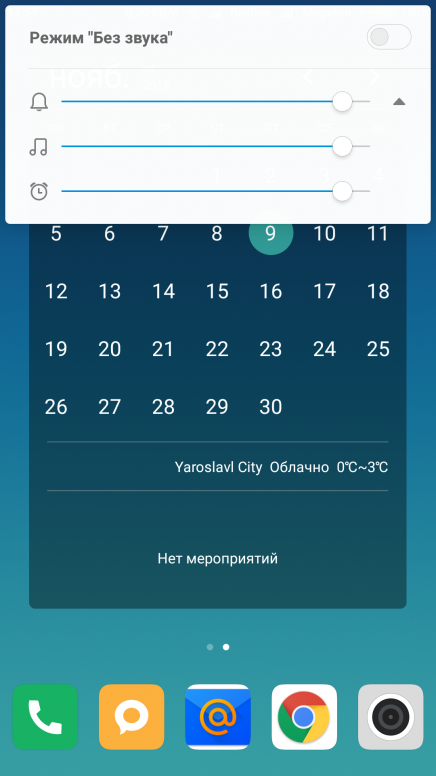
avatar.png (1.16 MB, Downloads: 60)
2018-11-09 20:48:56 Upload
Фото 2. Мульти-меню регулировок громкости.
Но всё тщетно: попытки усилить громкость динамика через мульти-меню регулировки громкости не приносят результата.
Некоторые пользователи ударяются во все тяжкие и лезут менять настройки в инженерном меню, что в некоторых случаях ещё и усугубляет проблему.
Но не всё так плохо!
1) Есть ещё одна СКРЫТАЯ регулировка: шкала громкости разговорного динамика, которая активируется, если нажать на клавишу уменьшения/увеличения громкости либо в момент УСТАНОВКИ СОЕДИНЕНИЯ (фото 3), либо непосредственно в МОМЕНТ РАЗГОВОРА (фото 4):
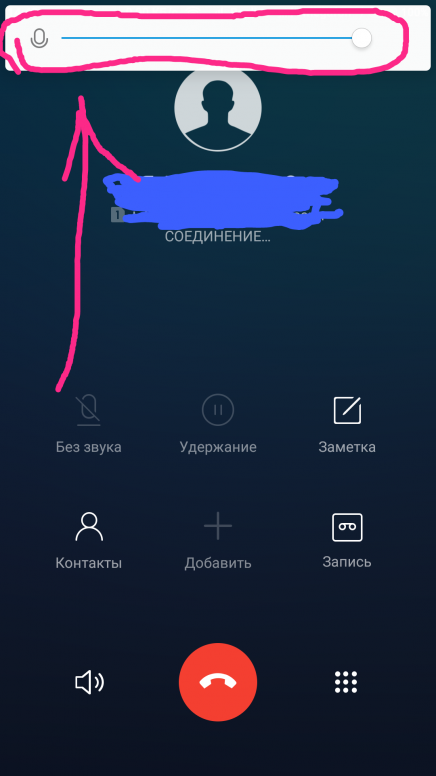
avatar.png (138.56 KB, Downloads: 56)
2018-11-09 20:55:12 Upload
Фото 3. Регулировка громкости разговорного динамика в МОМЕНТ УСТАНОВКИ СОЕДИНЕНИЯ.
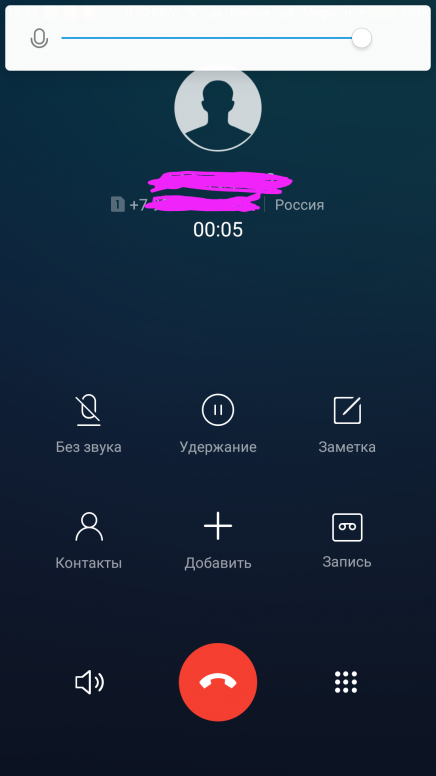
avatar.png (125.05 KB, Downloads: 47)
2018-11-09 20:58:40 Upload
Фото 3. Регулировка громкости разговорного динамика непосредственно в МОМЕНТ РАЗГОВОРА.
Данная настройка действовала ещё во времена кнопочных телефонов.
На современных смартфонах при активации этой настройки под шкалой появляется изображение микрофона.
Исходя из моих опытов, я могу сказать, что данная шкала предназначена для регулировки слухового динамика.
Однако, каждый может проверить во время разговора экспериментально, что конкретно регулирует эта настройка.
Может со временем что-то и поменялось.
Как правило, проблема с низким уровнем звука в слуховом динамике возникает из-за того, что в момент телефонного вызова некоторые пользователи (из-за неправильного удержания телефона в руке) случайно нажимают пальцем на клавишу уменьшения громкости разговорного динамика.
Соответственно, указанными выше настройками можно вернуть уровень громкости к требуемой величине.
2) Бывают случаи, когда отсутствие громкости вызвано сбоями программного обеспечения.
В таком случае могут помочь следующие действия:
А. Простая ПЕРЕЗАГРУЗКА смартфона;
Б. Если не помогло, то обновление файлом ПОЛНОЙ прошивки по такой схеме:
При активации этой команды автоматически ЗАГРУЗИТСЯ и УСТАНОВИТСЯ последняя прошивка (как правило, та же самая, что уже установлена), но не в виде фрагментарного ОТА-обновления, а ПОЛНЫМ файлом.
При таком обновлении пользовательская информация в телефоне не стирается, но желательно всё же сохранить важные данные на внешнем носителе: бережённого бог бережёт!
Это важно сделать, так как мало ли какой сбой может произойти во время обновления (израсходование заряда аккумулятора, падение смартфона и иные неквалифицированные действия пользователя).
После обновления желательно перезагрузить смартфон. Некоторые делают это дважды, чтобы все обновления прописались в Системе.
При этом окончательно сбросятся кэши и при повторном включении смартфон заново последовательно загрузит все элементы Системы и заново создаст кеши всех приложений.
Как ни странно, именно этот метод помог моему другу восстановить нормальную работу динамика в смартфоне.
3) Если эти методы не помогли, то можно попробовать программные методы очистки динамика.
Очистка динамиков звуковыми частотами для любых смартфонов и устройств
https://ru.c.mi.com/thread-1938821-1-0.html
Если в Настройках Miui вы не найдёте такой функции, можно поискать аналогичное приложение от сторонних разработчиков в Google Play Market.
4) Бывает, что на динамике или микрофоне образуется влажный конденсат от пота или иной влаги, что искажает работу этого оборудования.
В этом случае надо дать динамику или микрофону просохнуть, не применяя при этом варварских и необдуманных действий.
5) Если эти программные и настроечные методы не помогли,
потребуется метод МЕХАНИЧЕСКОЙ ОЧИСТКИ ЗАГРЯЗНЕНИЙ.
Наиболее правильным механическим способом очистки является разбор смартфона с последующим аккуратным удалением загрязнений как внутри, так и снаружи.
Я настоятельно рекомендую механическую очистку загрязнений микрофона и динамика поручить специалистам: дешевле получится, чем потом устранять последствия неквалифицированного или варварского вмешательства.
6) В том случае, если пользователь обладает достаточными навыками и аккуратностью, механическую очистку можно произвести самостоятельно, с разборкой смартфона или без таковой.
Подробные иструкции ищите в интернете, я лишь привожу приблизительные рекомендации по этой ссылке:
В развитие изложенной темы предлагаю полезные ссылки:
[Инструкции] Простые способы по Увеличению звука на смартфонах без Root прав

avatar.png (60.72 KB, Downloads: 75)
2020-02-01 06:00:49 Upload
avatar.png (107.88 KB, Downloads: 95)
2020-02-01 06:02:15 Upload
avatar.png (143.98 KB, Downloads: 133)
2020-02-01 06:02:37 Upload
avatar.png (137.11 KB, Downloads: 86)
2020-02-01 06:03:03 Upload
avatar.png (118.04 KB, Downloads: 74)
2020-02-01 06:03:39 Upload
avatar.png (61.62 KB, Downloads: 95)
2020-02-01 06:04:15 Upload
avatar.png (102.1 KB, Downloads: 75)
2020-02-01 06:04:37 Upload
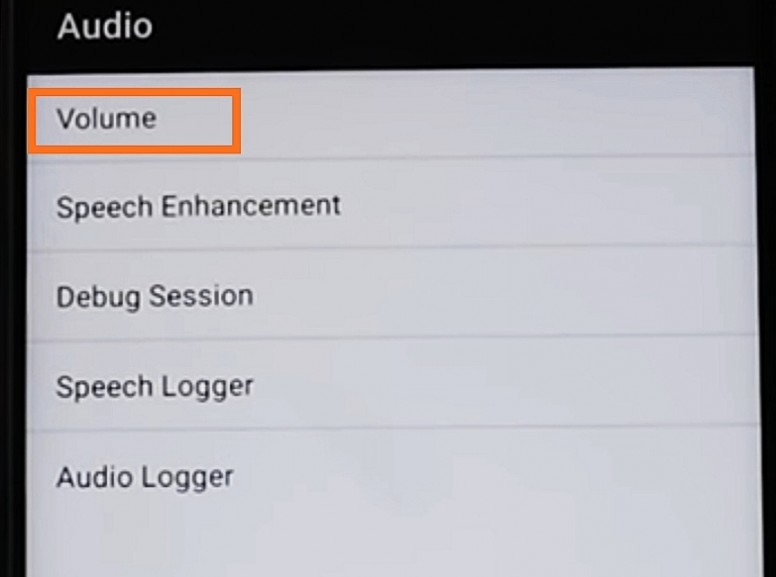
avatar.png (103.95 KB, Downloads: 81)
2020-02-01 06:04:52 Upload
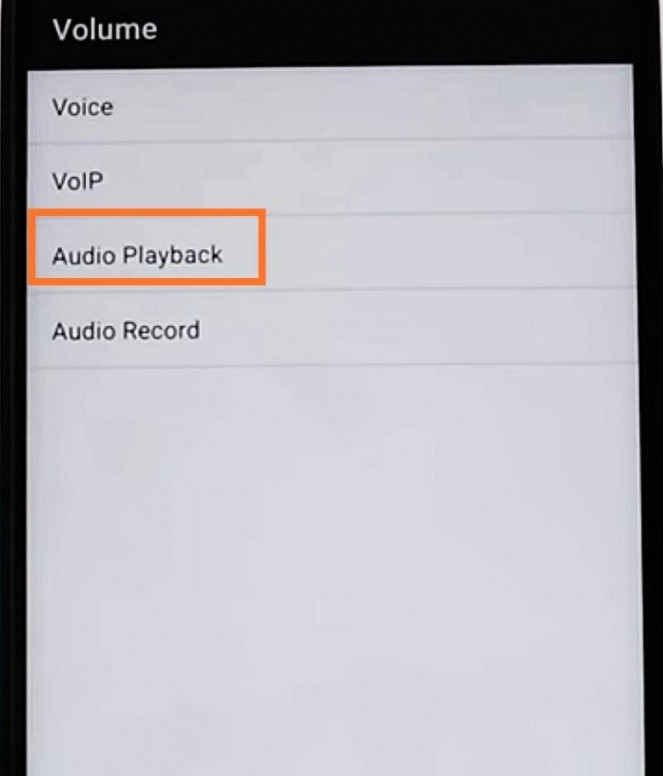
avatar.png (52.94 KB, Downloads: 85)
2020-02-01 06:05:14 Upload
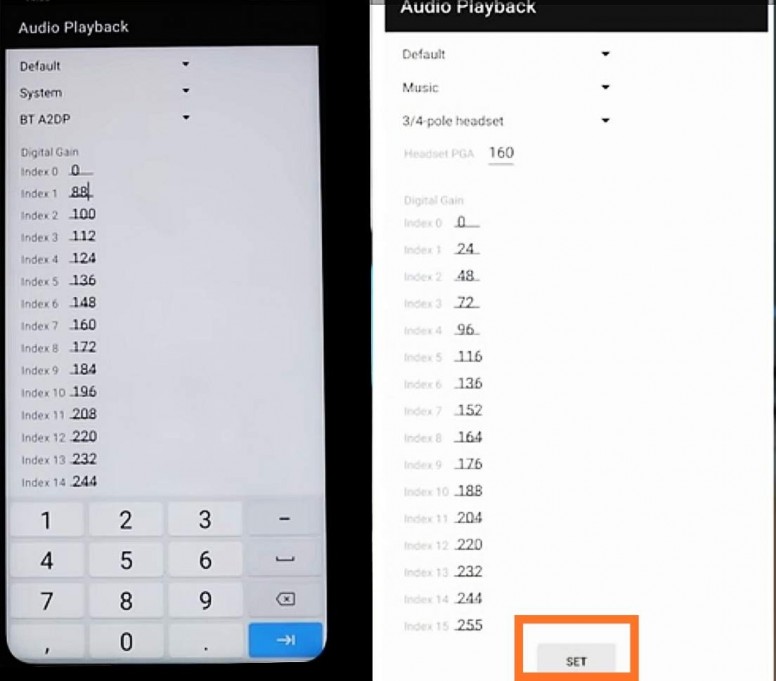
avatar.png (112.51 KB, Downloads: 104)
2020-02-01 06:05:32 Upload
avatar.png (230.65 KB, Downloads: 85)
2020-02-01 06:06:04 Upload
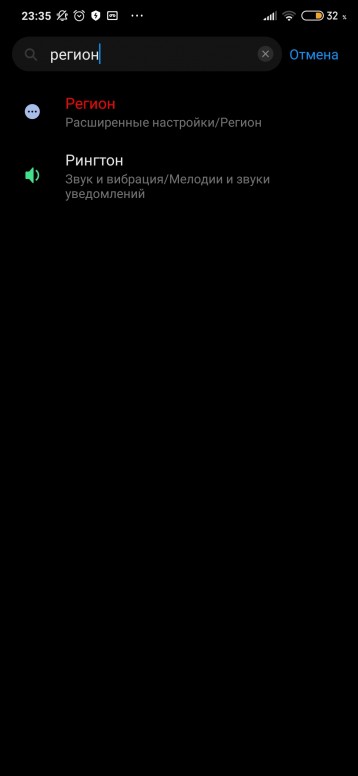
avatar.png (100.07 KB, Downloads: 78)
2020-02-01 06:06:19 Upload
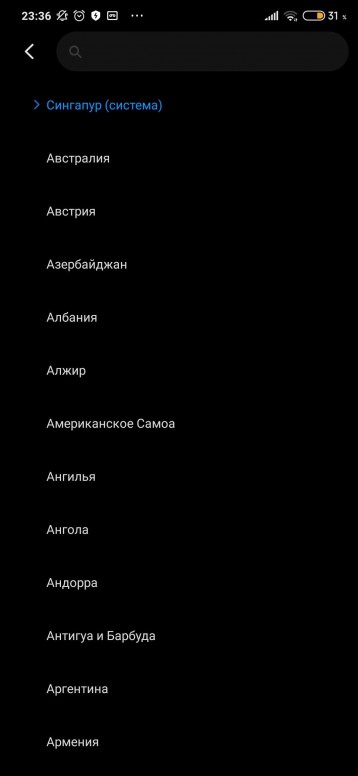
avatar.png (119.03 KB, Downloads: 242)
2020-02-01 06:06:46 Upload
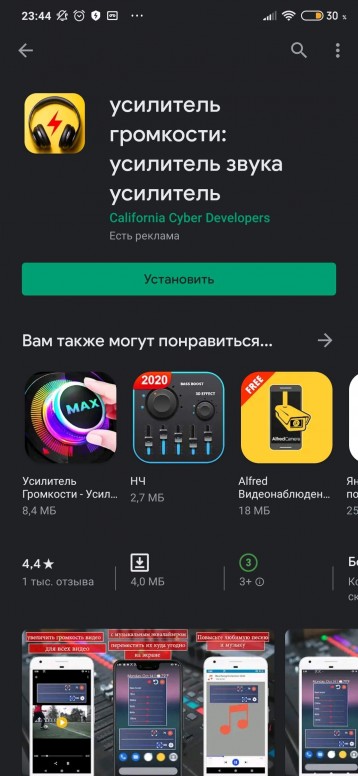
avatar.png (404.32 KB, Downloads: 81)
2020-02-01 06:08:06 Upload
avatar.png (289.49 KB, Downloads: 76)
2020-02-01 06:08:39 Upload
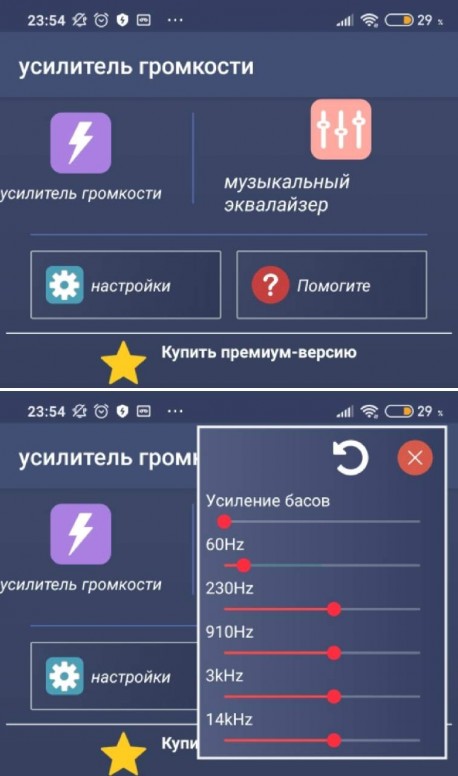
avatar.png (149.73 KB, Downloads: 76)
2020-02-01 06:09:26 Upload

avatar.png (197.7 KB, Downloads: 71)
2020-02-01 06:10:06 Upload
avatar.png (125.53 KB, Downloads: 80)
2020-02-01 06:10:39 Upload
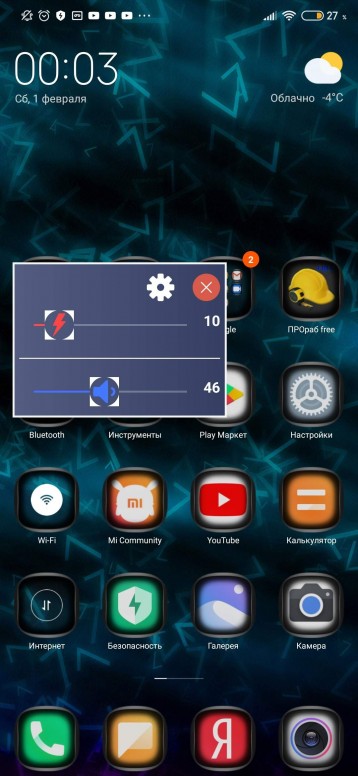
avatar.png (623.47 KB, Downloads: 67)
2020-02-01 06:10:59 Upload
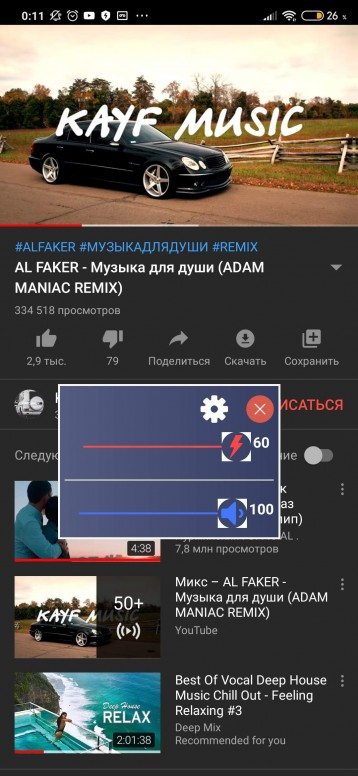
avatar.png (558.05 KB, Downloads: 79)
2020-02-01 06:11:54 Upload
Рейтинг



saouliak
Делюсь мнением. Усилитель громкости – вещь бесполезная.
Вы использовали? Бывает что Воиспроизведение звука бывает тихим даже на максимальной громкости. И приложением можно усилить звук


| У гугла есть усилитель звука, без рекламы. И он работает. Желательно использовать с наушниками, или колонками. На смартфоне, не стоит! Динамики могут не выдержать. |

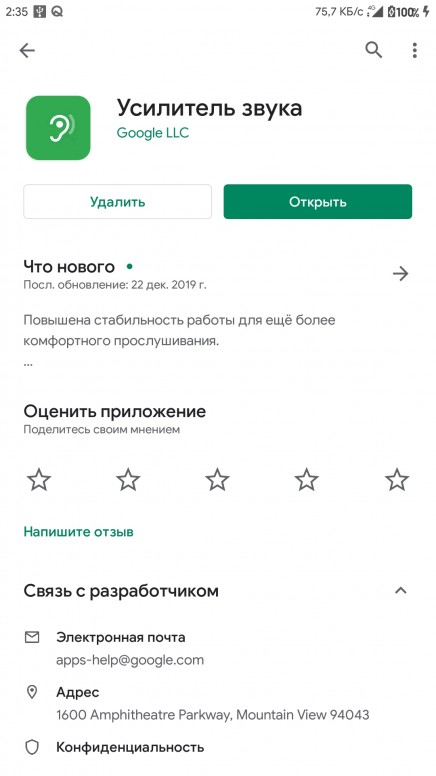 |
Screenshot_2020-02-01-02-35-21-152_com.android.vending.jpg (243.59 KB, Downloads: 59)
2020-02-01 07:40:18 Upload
![]()


| Берём на заметку, спасибо, думаю многим пригодится, главное не переусердствовать с настройками. |







Mi Comm APP
Получайте новости о Mi продукции и MIUI
Рекомендации
* Рекомендуется загружать изображения для обложки с разрешением 720*312
Изменения необратимы после отправки
Cookies Preference Center
We use cookies on this website. To learn in detail about how we use cookies, please read our full Cookies Notice. To reject all non-essential cookies simply click «Save and Close» below. To accept or reject cookies by category please simply click on the tabs to the left. You can revisit and change your settings at any time. read more
These cookies are necessary for the website to function and cannot be switched off in our systems. They are usually only set in response to actions made by you which amount to a request for services such as setting your privacy preferences, logging in or filling in formsYou can set your browser to block or alert you about these cookies, but some parts of thesite will not then work. These cookies do not store any personally identifiable information.
These cookies are necessary for the website to function and cannot be switched off in our systems. They are usually only set in response to actions made by you which amount to a request for services such as setting your privacy preferences, logging in or filling in formsYou can set your browser to block or alert you about these cookies, but some parts of thesite will not then work. These cookies do not store any personally identifiable information.
These cookies are necessary for the website to function and cannot be switched off in our systems. They are usually only set in response to actions made by you which amount to a request for services such as setting your privacy preferences, logging in or filling in formsYou can set your browser to block or alert you about these cookies, but some parts of thesite will not then work. These cookies do not store any personally identifiable information.